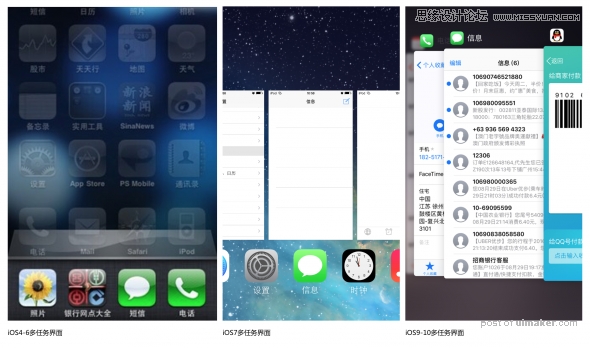来源:腾讯ISUX 作者:羡世
万能的苹果也会出错,今天腾讯ISUX 羡世写的这篇好文,总结了苹果做错的12个设计,包含了不少实用的用户体验设计方法,一起来看看。
强烈推荐腾讯ISUX 设计师写的一篇分析:《热门好文!从IOS 10设计指南变化看设计的新趋势》iOS从07年第一代iPhone发布时的iPhone OS,已发展到今天的iOS10,这些年来,iOS从最初的一个简单、粗糙的ROM,发展成现在手机ROM中体验标杆的操作系统。设计风格走过了拟物化,扁平化,今年已发布的iOS10,设计风格也开始偏向卡片式风格,随着新的交互方式3D Touch的加入,开始脱离单调的扁平化设计,卡片式风格让设计语言更加符合用户的操作认知(卡片式的内容,对人有更强的按压操作暗示)。
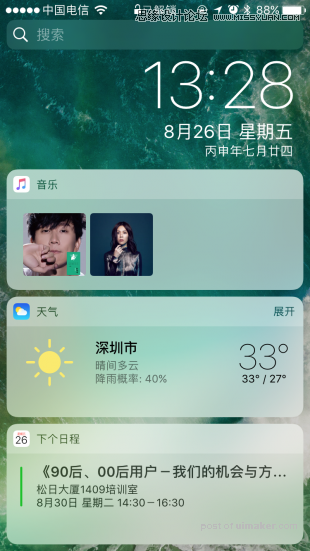
△ iOS10锁屏Widget界面
手机友商的跟进
苹果的设计,给大家的印象,总能精准的发现用户的痛点,在合适的场景下,创造眼前一亮的设计。如手机屏幕下滑出现快速搜索(Spotlight Search),屏幕下边缘上滑出现控制中心,这些设计创新,都能引起行业内的友商迅速跟进。
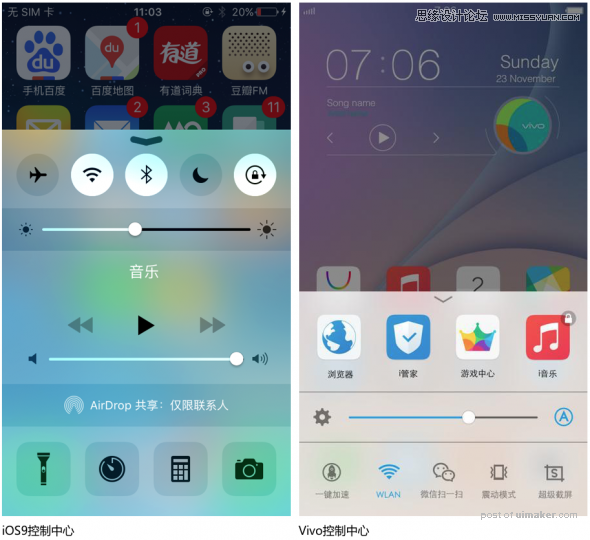
Vivo的控制中心的设计思路与iOS几乎一致,操作方式都是从屏幕下边缘上滑出现控制中心。
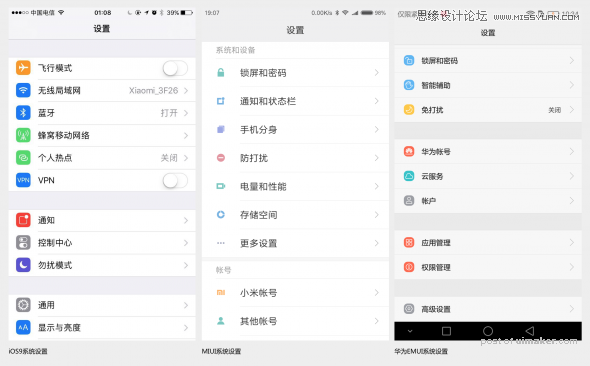
上图从左至右,依次为iOS10、MIUI、华为EMUI系统设置界面。很多手机ROM的系统设置,都沿用了苹果的一套设计模式,将系统设置项,用列表分组展示,同时将不常用设置项,收纳在二级界面中,如左图,iOS将更多设置收纳在【通用】中,小米则为【其他高级设置】,EMUI则为【高级设置】。
交互细节亮点
苹果在交互细节上,也能深刻洞察用户使用场景中的操作习惯,抓住用户的需求和痛点,针对用户该使用场景下,可能的行为,去做针对性的设计。夸张一点说,将体验做到了极致。接下来介绍几个,我个人认为iOS上,做的比较出色的交互细节。
1. 空信息时,点击信息图标,直接进入【新建信息】页面
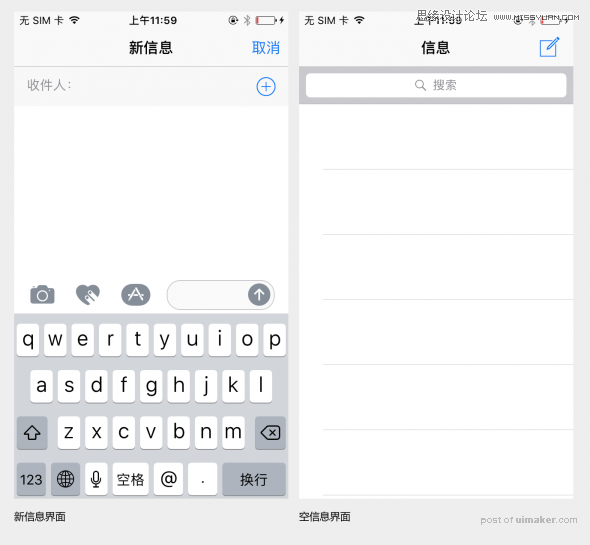
用户在信息中的主要操作任务是查看历史信息、回复信息和新建信息。而如果信息中,没有历史信息时,那用户此时进入,只有一个操作任务-新建信息,直接进入新建信息页面,符合用户当前使用场景的下一步操作意图。基于用户的使用场景,预判用户的下一步操作。
2. 信息等页面搜索框默认隐藏,下滑屏幕出现,而联系人列表界面的搜索框置顶,固定在列表顶部
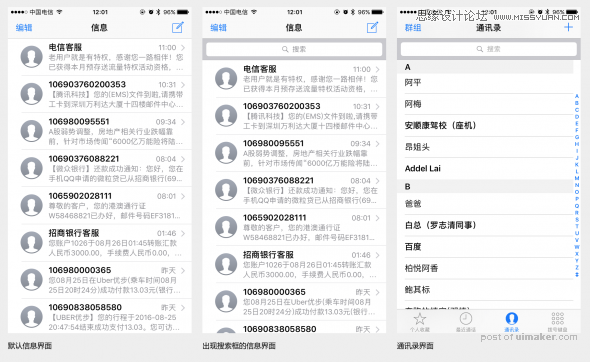
搜索框在iOS的自带应用中,一般是默认隐藏,当用户在页面顶部下滑时,出现搜索框,基于用户的这种操作场景,预判可能想进行搜索,适时的出现搜索控件。
而在通讯录联系人列表上,搜索框则默认出现且置顶。按照交互的一致性原则来看,其实是不应该这么设计的,但考虑到联系人列表,查找联系人这一行为的使用频率非常高,且很多人进入通讯录,第一任务就是通过搜索框查找联系人,有必要将搜索框置顶显示在联系人列表上方。
3. iOS7以后的多任务界面,会自动将用户使用的上一个应用默认为当前界面主要窗口,方便用户快速的返回上一个应用
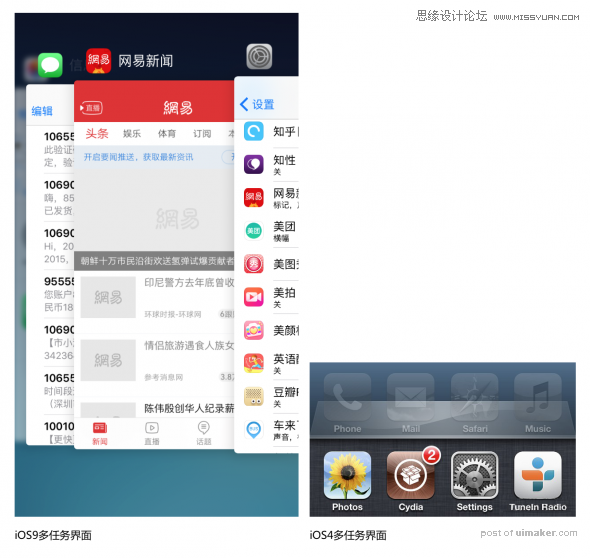
iOS7以后的多任务界面,,自动将上一个应用默认为多任务界面的主要窗口,一般用户使用多任务的场景,主要是在当前应用和上一个应用之间切换,将上一个应用突出,作为视觉焦点,符合绝大部分用户使用多任务的场景。iOS的设计中,会着重深挖用户的下一步操作,而不是死板的呈现交互默认值。
反观iOS7之前的多任务界面,用同样的视觉重心,呈现最近四个打开的程序,缺少对用户下一步操作的引导。
那些年苹果做错的设计
进入正题,到了本文要讲的重点。
苹果也不是神,它也有做错过很多设计,下面介绍一些iOS在版本更新迭代中,个人认为做错的一些设计方案。以下内容,是基于现在的角度来看(设计不是孤立存在的,或许在过去的使用场景下,是合适的,但不适合现在),可能存在争议,仅代表个人观点,大家如果有不同意见,欢迎讨论。
1. iOS 8多任务界面顶部,出现让人费解的最近拨打联系人
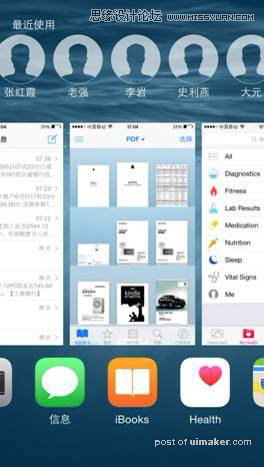
iOS 8在多任务界面上方,增加了最近联系人。希望用户无需进入拨号应用,通过双击Home键,调出多任务界面,即可快速的跟最近联系人进行拨打电话或发送信息。
这个设计方案,在iOS9更新时,已经去掉了。失败的原因,主要是没有考虑用户拨打电话的场景,而是生硬的将拨打电话与多任务,两个毫不相关的场景结合在一起,与用户长久以来,养成拨打电话的习惯用法相违背。用户无论什么时候拨打电话,都很难想到先双击Home键,打开多任务,再在此查找最近拨打的联系人。而且此种做法,也可能暴漏用户的隐私。如果你的设计,需要解决的是已存在的用户需求的话,不要挑战用户的习惯用法。
2. iOS7和8的通知中心,按照接收时间先后倒序排列的前提下,再按照应用归类通知,大大降低了用户处理通知的效率
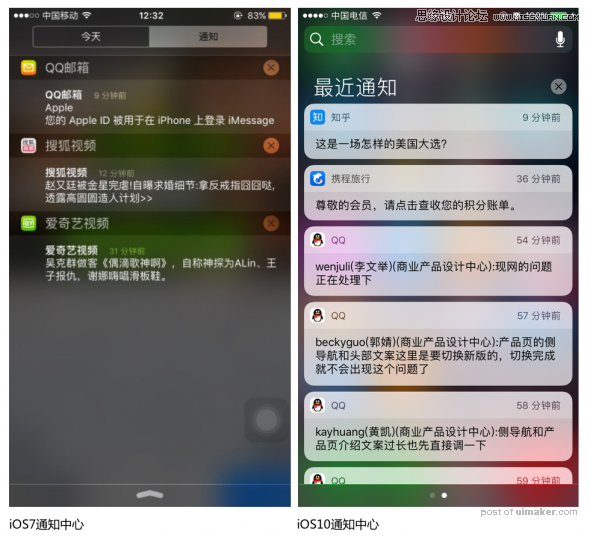
iOS10及9的通知中心,将以前复杂的通知分类方式(按照接收时间先后倒序排列的前提下,再按照应用归类通知),改为了按照时间整体排列整合,处理通知的效率提高了很多。我想大家在使用iOS9之前,应该都体会到这种痛苦,清除通知中心的通知,点击屏幕右侧的叉叉,点的手都酸了的经历,大大降低了用户清除通知的效率。
现在大家都处于一个信息爆炸的时代,手机里面装了众多的APP,每天会收到无数的骚扰通知,无效通知的数量远远大于有用的通知,大部分通知,用户其实扫一眼,然后删掉即可。通知中心最急切的痛点,就是如何快速处理垃圾通知,目前,苹果将其改为了按照时间整体排列整合,已有效改善处理的效率。
但其实还不够,用户没法方便的屏蔽通知,这也是用户的一个痛点。应该允许用户在通知中心中,可以屏蔽,不再接收某一应用发来的通知(设置项中有通知设置入口,但操作并不方便)。不要告诉我,第一次打开该APP时,有弹出是否允许接收通知的弹窗,我想说,我还没使用该APP,我怎么确定我喜不喜欢它。
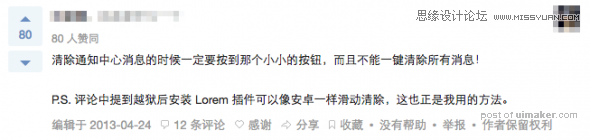
(以上截图源自 知乎)
网上搜了下,对iOS清除通知的方式吐槽的人蛮多的。
3. iOS10将锁屏界面调出相机方式改为向左滑动屏幕调出,此操作麻烦,效率低,尤其在有消息通知的场景下,更加难以在锁屏界面调出相机
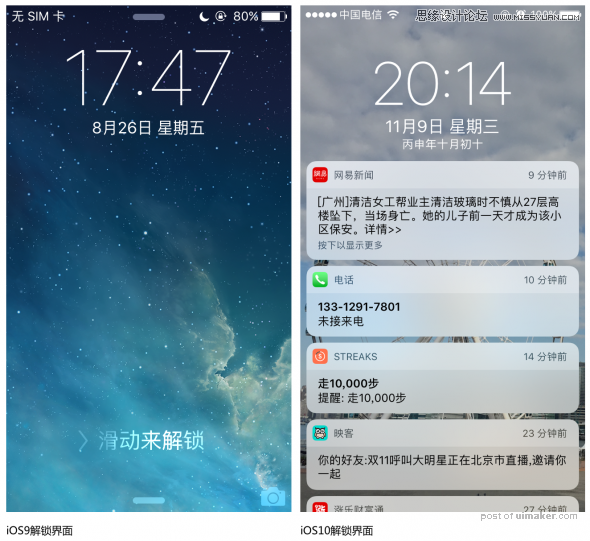
iOS10将iOS9在锁屏界面调出相机的交互方式,由触摸相机图标向上滑动改为左滑屏幕调出,有几点明显的体验问题:
1.操作前没有暗示,用户无法直观预知锁屏界面相机调出方式,需要有很高的学习成本,去学习这个操作,才能了解如何使用;
2.左滑操作太难触发,触发区域也不明确,而且在有消息通知的场景下,触发区域又不一致,用户在此场景下,非常容易触发滑动通知误操作,大大降低了锁屏界面调出相机的效率。
大家在使用装有iOS10的iPhone在外旅游时,碰到想抓拍的场景,着急之下,估计会很容易出现滑不出相机的情况。
4. iOS9相机界面将界面下方易操作区域留给滤镜功能,却不是使用频率更高的的前后置摄像头切换
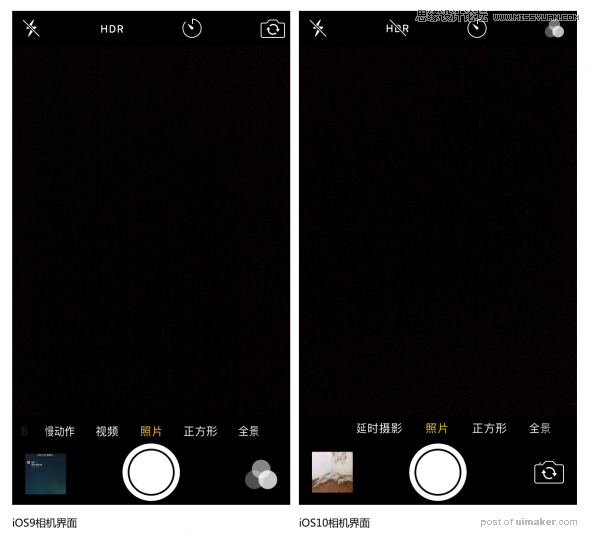
iOS10相机界面,将之前相机界面的滤镜和前后置摄像头的位置做了对调。设计的改动原因,显而易见,将使用频率高的功能放置在更显眼,且用户更容易操作的区域。
将更常用的前后置摄像头切换功能放置在用户拍照界面下方,因为在手持相机拍照时,无论是竖持,还是横持手机,屏幕下方的区域都是用户更方便点击到的位置。而根据我们拍照的习惯,尤其爱美的MM,前后置摄像头切换图标点击的频率,是远远高于滤镜图标的点击。况且现在第三方滤镜APP,如Instagram,做的滤镜种类远远丰富过iOS自带相机。不过,也不能就此断定,iOS的相机设计师,以前没有考虑到这个细节,有可能之前有商业角度的考虑,想推广自带相机的滤镜功能。
5. iOS7测试版的锁屏界面,出现同样的两个操作指引箭头,以及模糊不清的解锁文案说明
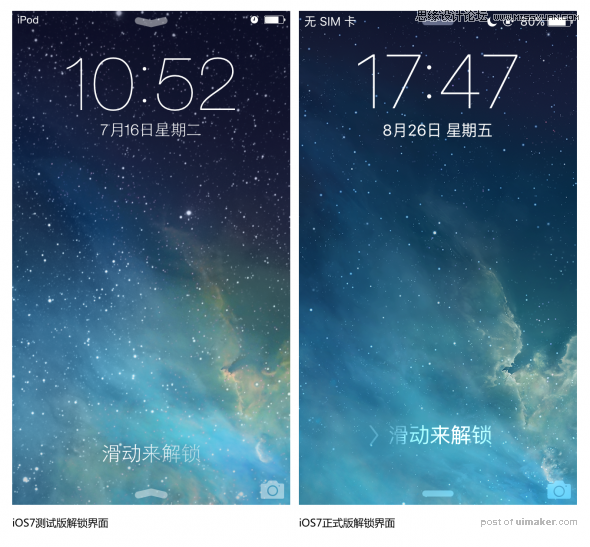
很多人可能没见过上左图的解屏界面,它只在iOS7的前几个测试版出现过,不久后,就改正了。记得那会刷iOS7测试版时,刷好后,点亮屏幕的瞬间,被这个解锁界面吓到了,让我顿时变成了一个智能手机小白,不知该如何操作,根据我有限的认知,结合解锁界面的说明文案和指引箭头,从屏幕下方往上滑了那么一下,结果操作错误,后来发现是向右滑动解锁。根据解锁界面的提示文案,和紧挨着文案的向上箭头,用户很容易将两者结合起来理解,记得那会很多人,跟我一样以为向上滑动解锁。估计iOS7的设计变化太大,苹果的设计师那会忙不过来,草率的出了这么一个存在令人误解的解锁界面扁平化设计方案。还好,没过多久,在正式版之前,就及时调整了。
上左图解锁界面,除了上面提到的解锁方式指引问题以外,还存在主要操作任务不清晰的问题。该界面同时存在两个箭头,一个向上,一个向下,从视觉重心来看,它俩给用户的暗示程度是一样的,按照一个界面一个主要任务的设计原则,让用户如何理解,在解锁界面,应该上滑呢,还是下滑,最要命的是,无论上滑出现控制中心,下滑出现通知中心,都不是该界面的主要任务,该界面的主要任务应该是解锁手机。而按照这个解锁设计方案来看,用户会被误导上滑解锁,或下滑解锁,完全想不到右滑解锁。
新的解锁方案,在解锁提示文字上左侧增加了一个向右的箭头,同时文字上,增加了向右扫光的动画,暗示用户向右滑动解锁。界面上下箭头也改为了短平线,减弱用户的注意力,让用户聚焦到该界面主要任务,向右滑动解锁。
6. iOS7之前的锁屏界面,快速查看通知操作隐晦,引导性差
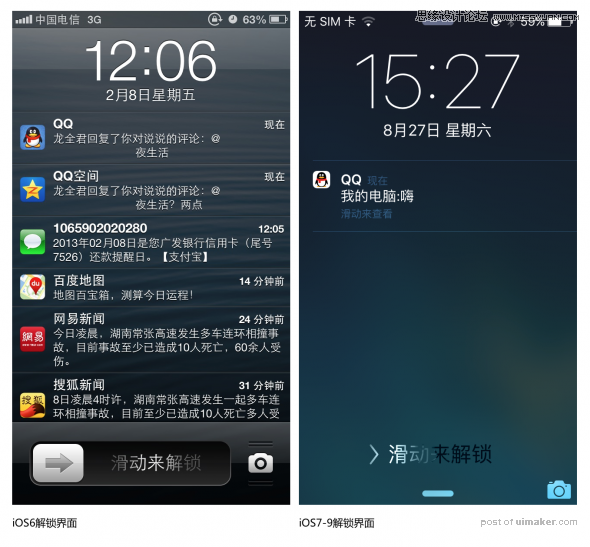
关于交互,有几点基本的原则:
操作前可以预知
操作中有反馈
操作后可撤销
左图,从界面操作前可预知角度来看,只有右滑解锁的操作指引暗示,并没有右滑通知,快速解锁并进入该通知应用的操作暗示,界面的可用性有些差,用户并不能知道如何快速查看通知,而用户手机收到通知后,快速查看通知恰恰是用户要做的主要操作。我记得那会,还是同事告诉我:“你在通知上右滑看看,可以解锁并查看通知”。相信很多人那会应该跟我一样,不知道锁屏界面还可以这么操作。
右图的解锁界面,在最近一条通知附近,有【滑动来查看】的文字提示,暗示在通知上滑动进行查看。不存在iOS6之前锁屏界面无法获知【右滑通知快速解锁并查看】的可用性问题。
7. iOS7之前的多任务切换,视觉焦点不够突出,用户的主要操作是切换最近程序,而将屏幕大部分空间浪费在显示对当前操作无用的桌面